Konverter, rediger og komprimer videoer/lyder i 1000+ formater med høy kvalitet.
Forbedre videoer med videostabilisatorer: Programvare og gimbaler
Hvis du er en profesjonell videograf eller innholdsskaper, kan ustabile opptak definitivt ødelegge en perfekt video. For å hjelpe deg med å oppnå smørblanke resultater har denne artikkelen satt sammen en liste over de 10 beste programvare for videostabilisering alternativer for etterbehandling, sammen med to utmerkede håndholdte gimbaler for stabil opptak under filming. Les mer for å bli kjent med funksjonene, fordelene og ulempene med disse videostabilisatorene og velge den som passer.
Guideliste
4Easysoft – AI-drevet stabilisering med batchbehandling Adobe Premiere Pro – Profesjonell stabilisering med Warp-stabilisator Final Cut Pro – Optimalisert stabilisering for Mac-brukere DaVinci Resolve – Gratis AI-stabilisering med profesjonelle redigeringsverktøy Corel VideoStudio – ProDAD Mercalli-stabilisering for jevne opptak AVS Video Editor – Videostabilisering i sanntid for raske redigeringer HitFilm Express – Gratis stabilisering med VFX-verktøy iMovie – Gratis grunnleggende stabilisering for Mac-brukere Pinnacle Studio – Stabilisering og bevegelsessporing for flere kameraer CyberLink PowerDirector – AI-stabilisering med 360°-støtte DJI OM 6 – Beste smarttelefon-gimbal for innholdsskapere Zhiyun Crane 4 – Profesjonell speilløs/DSLR-gimbal4Easysoft – AI-drevet stabilisering med batchbehandling
4Easysoft Total Video Converter er en topprangert videostabilisator for både Windows og Mac, som bruker avansert AI-teknologi for å jevne ut ustødige opptak mens den konverterer mellom over 30 formater. Batchbehandlingsfunksjonen gjør det enkelt å jobbe med flere klipp samtidig, noe som sparer tid. I tillegg til å stabilisere video, støtter den også kvalitetsoptimalisering, fargetonejusteringer og diverse andre forbedringsfunksjoner. Med et intuitivt grensesnitt og dedikerte redigeringsverktøy er den perfekt for rask stabilisering uten behov for komplekse innstillinger.

Tilby AI-teknologi for å redusere ustødige videoer, fjerne støy og mer.
Kraftig videostabilisator for Windows/Mac for å produsere videoer av høy kvalitet.
Støtter alle populære video- og lydformater, inkludert MP4, MOV, AAC, FLAC, etc.
Funksjoner for tilleggsredigering, som oppskalering av videoer til 4K, trimme/beskjære videoer osv.
100% Sikker
100% Sikker
Trinn 1Åpne 4Easysoft Total Video Converter og klikk på fanen «Verktøykasse». Klikk deretter på knappen «Videoforbedring» og last opp videoen din.

Steg 2Klikk på knappen «Reduser videoristing» for å aktivere videostabilisatorfunksjonen, så vil den fikse ristende videoer automatisk. Deretter kan du forhåndsvise effekten og klikke på «Forbedre»-knappen for å lagre endringene.

Adobe Premiere Pro – Profesjonell stabilisering med Warp-stabilisator
Adobe Premiere Pro regnes som en bransjestandard videoredigeringsprogramvare for både Windows og Mac. Den har et verktøy kalt Warp Stabilizer for å profesjonelt stabilisere ustødige videoer. Dessuten gir den presise kontroller for å korrigere all kameraristing i forskjellige aspekter samtidig som den opprinnelige bildekvaliteten opprettholdes. Det koster imidlertid $20.99 per måned og er vanskelig for nybegynnere. I tillegg krever det en kraftig datamaskin for optimal ytelse. Som sådan er denne stabilisatoren best egnet for filmskapere som trenger resultater på Hollywood-nivå.
Trinn: Importer videoen din til Adobe Premiere Pro og dra klippene inn i tidslinjen. Gå til «Effekter»-panelet og klikk på «Papirstabilisator»-knappen for å redusere videoristing.
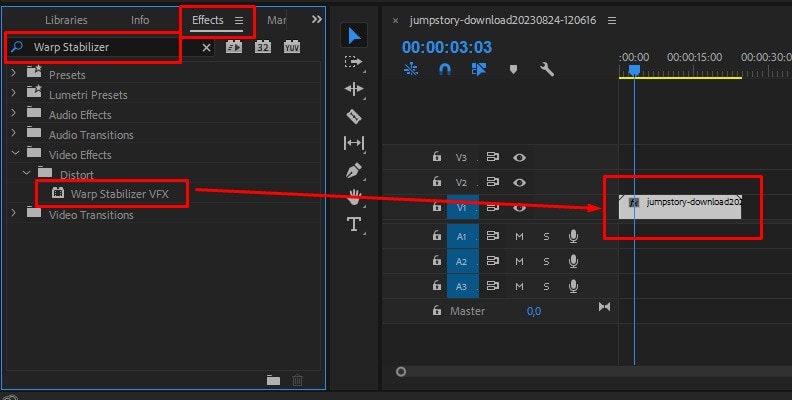
Final Cut Pro – Optimalisert stabilisering for Mac-brukere
Hvis du bruker en Mac, kan du prøve Final Cut Pro med SmoothCam-stabilisering. Det koster $299,99 for et engangsabonnement, og du får tilgang til alle funksjoner. Videostabiliseringsresultatene fra Final Cut Pro er utmerkede med minimal innsats, men det mangler noen tilpasningsmuligheter for å angi utdatainnstillinger.
Trinn: Importer videoen din til denne videostabilisatoren og finn den i tidslinjen. Trykk på "Kommando", "Tilvalg" og "6"-tastene for å starte "Videoinspektør"-verktøyet. Bla deretter nedover for å finne "Stabilisering"-funksjonen og juster innstillingene for å stabilisere videoene dine.
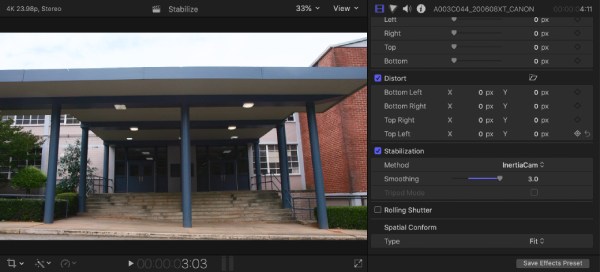
DaVinci Resolve – Gratis AI-stabilisering med profesjonelle redigeringsverktøy
DaVinci Resolve er en kraftig videostabilisator med gratis prøveperiode. Den gir overraskende god stabilisering sammen med profesjonelle fargekorrigeringsverktøy. Studio-versjonen ($295) av DaVinci Resolve tilbyr forbedret stabilisering for profesjonelt arbeid. Grensesnittet kan overvelde nybegynnere, og det krever en god GPU for jevn ytelse. Denne videostabilisatoren er det beste gratisalternativet for de som også trenger fargekorrigering.
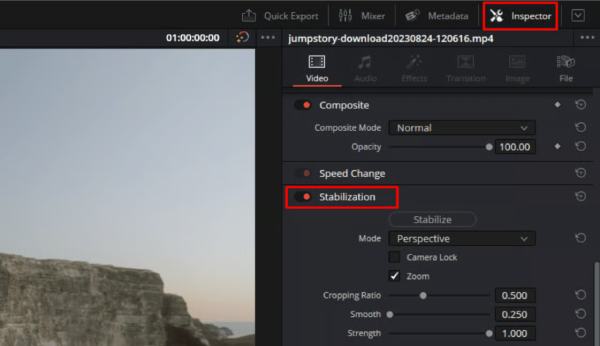
Corel VideoStudio – ProDAD Mercalli-stabilisering for jevne opptak
Corel VideoStudio, priset til $51.99, tilbyr robust stabilisering med sin kraftige ProDAD Mercalli-teknologi. Den støtter flersporsredigering, slik at du kan redigere mer komplekse prosjekter med fleksibilitet og enkelhet. Den er imidlertid bare tilgjengelig på Windows 11/10, og noen brukere rapporterer sporadiske krasj på eldre datamaskiner. Alt i alt er det et solid alternativ som finner en balanse mellom grunnleggende og profesjonell programvare.
Trinn: Etter at du har lagt til videoene dine, klikker du på «ProDAD Mercalli»-knappen i verktøymenyen og angir deretter «Stabiliseringsnivå». Til slutt klikker du på «Start»-knappen for å bruke denne videostabilisatoren.
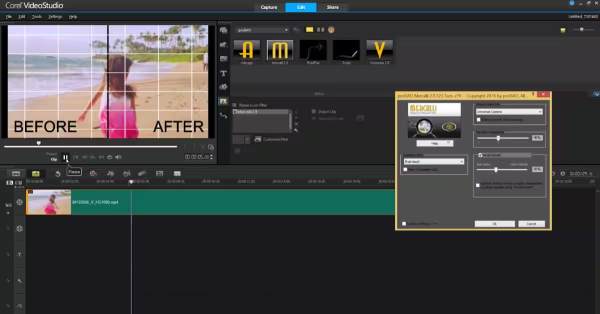
AVS Video Editor – Videostabilisering i sanntid for raske redigeringer
AVS Video Editor er en billig videostabilisator for Windows-brukere, som bare koster $39/år. Det rene grensesnittet gir anstendig stabilisering uten kompleksitet. Og forhåndsvisningsfunksjonen i sanntid hjelper med å måle resultater raskt. Men den har begrensninger i utdatainnstillingene, som format, kvalitet, bildefrekvens og mer. Denne videostabilisatoren er bra for vanlige brukere som trenger raske løsninger.
Trinn: Importer de ønskede videoene og gå til «Effekter»-verktøyet. Velg alternativet «Videostabilisering» og klikk på «Bruk»-knappen for å stabilisere videoer. Du kan forhåndsvise resultatene før du lagrer.
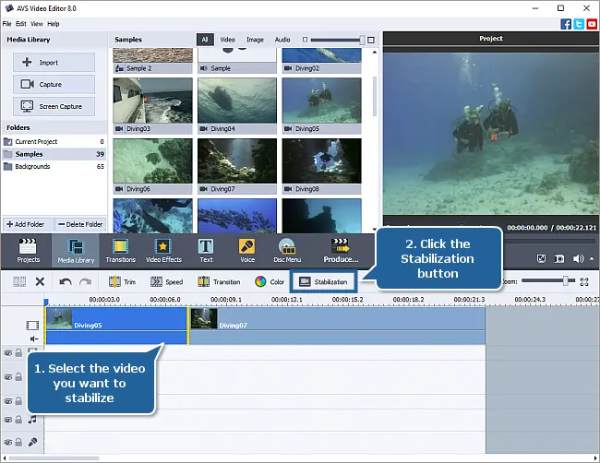
HitFilm Express – Gratis stabilisering med VFX-verktøy
HitFilm Express er også en gratis og kraftig videostabilisator som tilbyr en anstendig stabilisering med profesjonelle verktøy for visuelle effekter. Den er spesielt attraktiv for uavhengige filmskapere og innholdsskapere som jobber med stramme budsjetter. Du bør være oppmerksom på at ytelsen kan være treg på eldre systemer, spesielt når du bruker flere effekter. Og grensesnittet presenterer en merkelig blanding av forenklede og avanserte kontroller som kan forvirre nybegynnere i starten. Du kan prøve denne videostabiliseringsprogramvaren før du kjøper den betalte versjonen med mer sofistikerte stabiliseringsalternativer og tilleggseffekter.
Trinn: Legg klippet ditt til tidslinjen ved å dra og slippe. Gå deretter til «Effekter»-fanen og klikk på «Stabilisering»-knappen. Du kan nå justere glidebryteren «Jevnhet» for å stabilisere videoer.
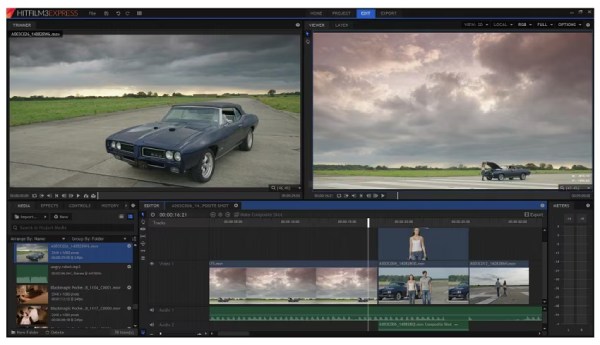
iMovie – Gratis grunnleggende stabilisering for Mac-brukere
iMovie er en gratis videostabilisator på Apple-enheter. iPhone-/Mac-brukere kan bruke den til enkel og effektiv redigering, og er dermed perfekt for rask redigering av sosiale medier og hjemmevideo. Profesjonelle redigerere kan imidlertid synes den er begrensende, ettersom den bare fikser mindre videoristing og gir begrenset kontroll over stabiliseringen. Den sømløse integrasjonen med diverse Apple-apper og -tjenester gjør den spesielt praktisk for Mac- og iPhone-brukere som ønsker å finpusse videoene sine før de deler den.
Trinn: Legg til videoer i iMovie på Mac og velg ønsket klipp fra tidslinjen. Klikk på «Stabilisering»-knappen i redigeringsverktøyene og merk av i boksen «Stabiliser ustødig video». Du kan justere mengden for å få best mulig effekt.
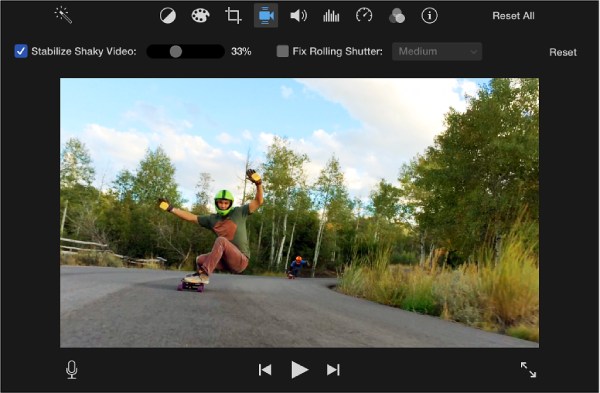
Pinnacle Studio – Stabilisering og bevegelsessporing for flere kameraer
Pinnacle Studio er en profesjonell videostabilisator som gir stabilisering av flere kameraer og utmerkede bevegelsessporingsmuligheter. Når du vil håndtere komplekse prosjekter som involverer flere kameravinkler eller krever presis stabilisering av spesifikke elementer i bildet, er denne videostabilisatoren det beste valget for deg. Det er imidlertid noen grensesnittelementer som er utdaterte sammenlignet med nyere applikasjoner, og læringskurven er brattere enn med mer forbrukerfokuserte alternativer.
Trinn: Last opp videoer til Pinnacle Studio og gå til fanen «Effekter». Dra deretter «Stabilisering»-effekten til klippet. Klikk til slutt på «Autoanalyse»-knappen og lagre de stabiliserte videoene.

CyberLink PowerDirector – AI-stabilisering med 360°-støtte
CyberLink PowerDirector kombinerer AI-drevet stabilisering med et imponerende utvalg av kreative verktøy. Denne videostabiliseringsprogramvaren håndterer 360° videostabilisering spesielt bra, en funksjon som ofte mangler hos konkurrenter i denne prisklassen. Selv om noen funksjoner føles mer som markedsføringspunkter enn virkelig nyttige verktøy, er kjernefunksjonaliteten for videostabilisering solid. Selv om ytelsen generelt er god, kan komplekse prosjekter med flere effekter noen ganger redusere gjengivelsestiden.
Trinn: Legg først til videoer i denne videostabilisatoren. Høyreklikk på klippet og klikk på "Stabiliser"-knappen. Deretter kan du velge "Standard"- eller "Forbedret"-modus etter behov. Klikk til slutt på "Analyser"-knappen for å starte.
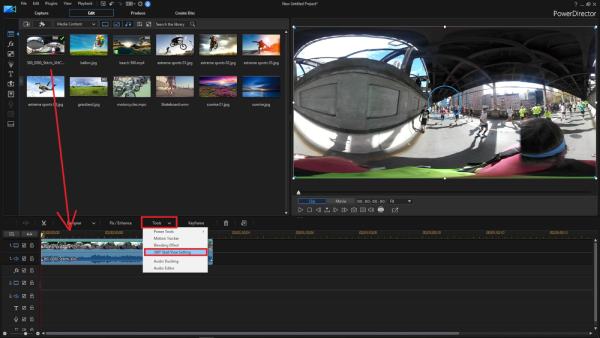
DJI OM 6 – Beste smarttelefon-gimbal for innholdsskapere
DJI OM 6 tilbyr en ny teknologi kalt ActiveTrack 5.0, som kan holde motivene perfekt innrammet. Med sitt kompakte design er den veldig liten og enkel å ta med seg utendørs. Den er komfortabel for lengre tids bruk, mens batterilevetiden på 15 timer håndterer selv de lengste opptaksdagene. Noen brukere rapporterer sporadiske tilkoblingsproblemer med visse telefonmodeller. For vloggere, reiseskapere og mobile journalister er det for øyeblikket den beste videostabilisator-gimbalen for å oppnå profesjonelt utseende stabiliserte opptak fra en smarttelefon.

Zhiyun Crane 4 – Profesjonell speilløs/DSLR-gimbal
Zhiyun Crane 4 er også en profesjonell gimbal med videostabilisering for de fleste videografer. Siden den er utstyrt med et tungt DSLR-kamera (3,2 kg), er den vanskelig å ta med seg overalt. Den tilbyr avanserte stabiliseringsmoduser for å oppnå kreative fotograferingsteknikker, fra dramatiske avsløringer til jevne sporingsbilder. Men den er for profesjonell for nybegynnere å bruke, og du bør øve mer for å mestre alle funksjonene, ettersom læringskurven er brattere enn med mer grunnleggende modeller. For filmskapere og profesjonelle innholdsskapere som trenger pålitelig stabilisering for avanserte kameraer, leverer denne videostabilisatorgimbalen utmerket ytelse.

Konklusjon
Nå har du lært om både programvare- og maskinvarebaserte videostabilisatorer for å forbedre videoene dine. Med disse verktøyene er det enkelt for alle å lage profesjonell stabilisering på videoer før de deles. Enten du korrigerer opptak i etterkant eller forhindrer risting under opptak, kan du velge den som passer deg best. Og 4Easysoft Total Video Converter gjør det enklere enn noensinne å oppnå jevne og stabile videoer med høy kvalitet. Last ned dette videostabilisator å prøve!
100% Sikker
100% Sikker


